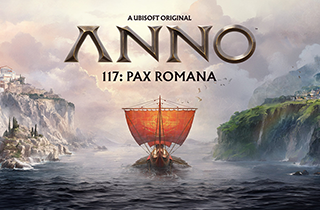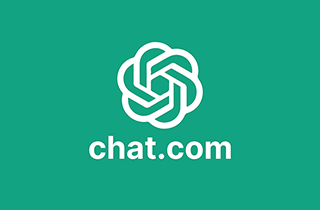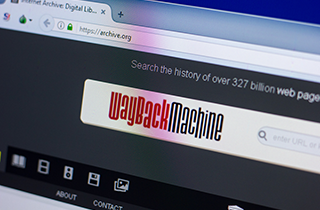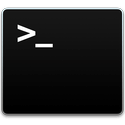- 1- Spesifik Bir Sözcük veya Sözcük Dizisini Aramak
- 2- Sözlerinizi Bilmediğiniz veya Emin Olmadığınız Aramalar Yapmak
- 3- Aynı Anda İki Arama Birden Yapmak
- 4- Sadece Spesifik Bir Web Sitesinden Sonuçları Görmek
- 5- Bir Siteye Benzer Siteleri Bulmak
- 6- Sitenize Link Veren Kaynakları Bulmak
- 7- Spesifik Bir Dosya Türü Araması Yapmak
- 8- Zamana Göre Arama Yapmak
- 9- Aradığınız Resim Türünü Belirlemek
- 10- Google Önbelleğini Kontrol Etmek
- BONUS: Google Gelişmiş Arama
Sıradan bir son kullanıcı için Google’lamak, yalnızca aradığına ulaşmak için atılan kulaçtan ibaret. Tıpkı sıcak bir yaz gününde, günübirlikçi insanların serinlemek için denizde atıkları gibi… Son kullanıcıların aksine bizler suya serinlemek için dalmıyoruz. Bizler, sıradan günübirlikçiler değil can kurtaranlarız…
Herkesin kulaç atmaya alışkın olduğu denizde, nasıl daha hızlı yüzeceğimizi ve yeri geldiğinde nasıl derinlere dalacağımızı bilmemiz gerekiyor. Bunu sağlamanın birinci kuralı ise en azından temel seviyedeki güçlü Google komutlarını hafızamıza kazımaktan geçiyor. Google komutlarını kullanarak daha efektif aramalar yapabilir, karşınıza çıkacak arama sorgularının sayısını azaltarak zaman kazanabilirsiniz. Tabii bazı spesifik soruların cevabına da yalnızca Google komutlarıyla ulaşabileceğimizi unutmamak lazım.
Bir internet sitenizin olsun ya da olmasın. İnternete meraklı bir kullanıcıdan fazlası olmasanız bile 10 temel Google arama komutunu öğrenerek arama deneyiminizi yeni bir boyuta taşıyabilirsiniz.
1- Spesifik Bir Sözcük veya Sözcük Dizisini Aramak
Gerçekten spesifik bir şey aradığınızda arama sözcüğünüzü olduğu gibi yazmak yerine tırnak işareti kullanarak aramanızı kısıtlandırabilirsiniz. Köprüden önceki son çıkış olarak kullanılan tırnak işaretleri aynı zamanda bir kısayoldur. Basit bir örnek vererek açıklayalım.
Sosyal medya için kullanacağınız kapak görsellerinin boyutunu merak ediyorsunuz. Ama bunu tüm sosyal ağlar için değil, sadece Facebook için merak ettiğinizi varsayalım. Bu durumda “Facebook kapak boyutu” şeklinde (tırnak işaretleriyle birlike) arama yaparak, tam olarak eşleşen sonuçların yer aldığı sayfalarla karşılaşabilirsiniz.
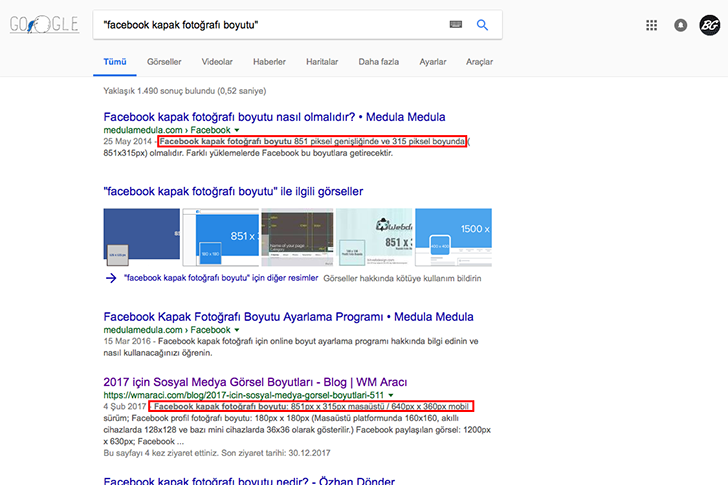
Ya da SEO uyumlu makalenin ne olduğunu biliyor ama nasıl yazıldığını bilmediğinizi kabul edelim. “SEO Uyumlu makale nasıl yazılır” Şeklinde arama yaparak, tam nokta atışı yapabilir ve doğrudan konusu SEO uyumlu makale yazma üzerine olan içeriklere erişebilirsiniz.
Tırnak işaretiyle aramalar yapmanın bir diğer avantajı, kapsamlı içeriklere kolayca ve genelde sektirmeden ulaşabilecek olmanızdır. Bunlar içerikleriniz için kaynak çalışmalarınız olabileceği gibi, gündelik hayatında kullanabileceğiniz bir kitap veya bir film de olabilir. Kopya içerik kontrolü yaparken de tırnak işaretini kullanmanın işinize yarayacağından eminim.

Her Webmaster'ın Yaşaması Muhtemel 10 Durum
Bizler klavyenin Q tuşuyla Ü tuşu arasında gidip gelen, internetin ortanca çocuklarıyız. Kravatlarımız ya da sigortalarımız yok. Ne büyük savaşı yaşadık ne de büyük buhranı. Bizler, internetin oluşturucularıyız. Öyle ya, “in...
2- Sözlerinizi Bilmediğiniz veya Emin Olmadığınız Aramalar Yapmak
Bazen bir şeyi aramanız gerektiğini bilirsiniz. Ama onu tam olarak ne şekilde aramanız gerektiğini bilmeyebilirsiniz. Ya da arayacağınız şeyi bilirsiniz ama ona ulaşmak için doğru kelimelerin ne olduğunu hakkında fikir yürütemezsiniz. Güzel bir örnek olması açısından klişe haline gelmiş kafe örneğiyle açıklayalım.
Bir kafeye oturdunuz ve kulağınıza harika bir melodi gelmeye başladı. Şarkının kime ait olduğunu öğrenmek için bir kovboyun silahına davrandığı gibi cep telefonunuza davrandınız. Maalesef Shazam şarkıyı bulamadı. Şanlısınız ki sözleri mırıldanacak kadar hatılıyorsunuz ama emin değilsiniz. Bu durumda sözlerini bilmediğiniz veya emin olmadığınız yerlere yıldız işareti ekleyebilirsiniz.
“Ah öbür * her şeyim *” şekilinde aradığınızda şarkının sözüne ulaşabilirsiniz.

Yıldız işaretlerini şarkı sözlerinin dışında da yapacağınız tüm aramalarda kullanabilirsiniz. Özellikle yabancı dilde bir arama yapıyorsanız veya bir alıntı arıyorsanız, yıldız işaretleri harcayacağınız zamandan tasarruf etmenize yardımcı olabilir.
3- Aynı Anda İki Arama Birden Yapmak
Eğer anahtar kelime avında değilseniz ve gerçekten bir bilgiye ulaşmanız gerekiyorsa bazen benzeri anahtar kelimeler veya cümleler için defalarca kez arama yapmanız gerekir. Google’ın bu olayı kısaltmak adına bizlere sunduğu iki farklı bağlaç var. Ne yazık ki bu bağlaçların ikisi de şimdilik İngilizce fakat Türkçe arama sorgularında kullanılabiliyor.
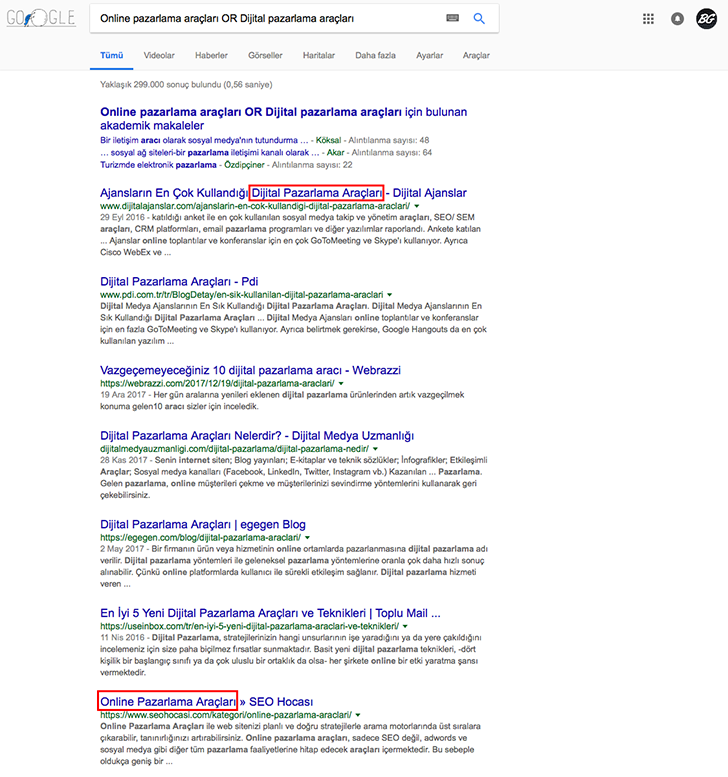
Diyelim ki, iki farklı arama yapacağız. Arayacağımız sorgunun birinin “Online pazarlama araçları” diğerinin “Dijital pazarlama araçları” olduğunu varsayalım. Bunların ikisinden biri olsa işimize görür diyorsak: Online pazarlama araçları OR dijital pazarlama araçları olarak arama yapabiliriz. Her ikisine de dair sonuçları gözden kaçırmamak isteyenlerdenseniz “OR” yerine “AND” i kullanabilirsiniz; Online pazarlama araçları AND dijital pazarlama araçları gibi.
4- Sadece Spesifik Bir Web Sitesinden Sonuçları Görmek
Siteniz Manuel Spam’a girdi ve siz WM Aracı’nda bu konuda açılmış olan tüm konulara ve yazılmış mesajlara ulaşmak istiyorsunuz. O zaman ya WM Aracı’nın dahili arama kutusunu kullanacaksınız ya da Google üzerinden sadece wmaraci.com sitesini hedefleyerek arama yapacaksınız. Sadece tek bir siteyi hedefleyerek arama yapmak için Site:siteadi.com Aranan Kelime şeklinde arama yapabilirsiniz. Yukardaki örnekten yola çıkmamız gerekirse WM Aracı’nda manuel spam ile ilgili tüm içeriklere ulaşmak için “site:wmaraci.com Manuel Spam” olarak arama yapabiliriz.
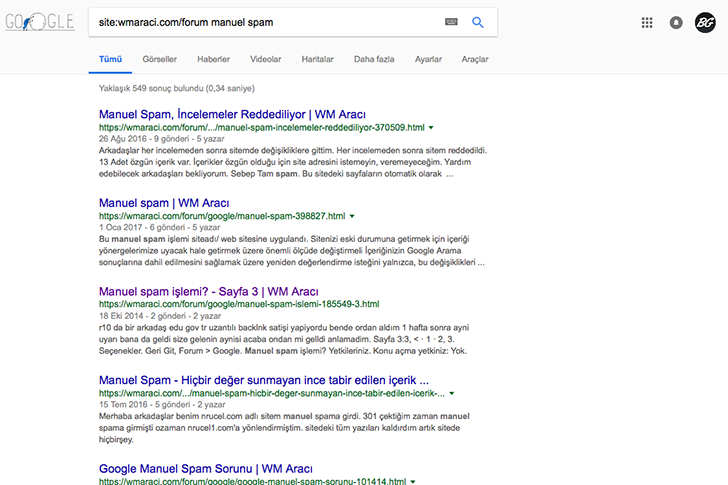
Aramanızdaki hedeflemeyi isterseniz daha fazla daraltabilirsiniz. Sadece forumda manuel spam ile ilgili içerikleri merak ediyorsak bu kez “site:wmaraci.com/forum Manuel Spam” olarak arama yapabiliriz. Hedeflememinizi istediğiniz kadar daraltmanızın mümkün. Bu arada site adının tüm karakterlerinin daima küçük harflerle yazılması gerektiğini unutmayın.
5- Bir Siteye Benzer Siteleri Bulmak
Her zaman faydalı sonuçlar vermiyor ama bence akılda tutması kolay olduğu için ”related:siteadresi.com” aramasını öğrenmelisiniz. Bir kaynağı ziyaret ettiniz ve kaynak çok hoşunuza gitti. Ya da geniş bir kaynağa denk geldiniz, aradığınızı buldunuz ama bulduklarınız sizi tatmin etmedi. Şimdi bu sitenin alan adını “related:siteadi.com” olarak arayarak Google’ın sizin için bu kaynağa benzeyen diğer yayıncıları bulmasını sağlayabilirsiniz.
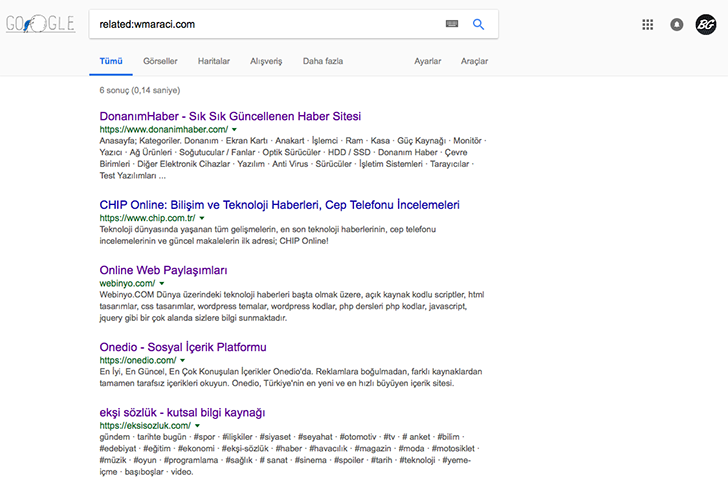
Bu komutun kesinlikle ve her zaman başarılı çalıştığını iddia edemeyiz. Bozuk saat bile günde iki kez doğruyu gösteriyor. Related komutu bazen umulmadık taş olup baş yarıyor bazen ise sizi eliniz boş geri çeviriyor. Ne olur ne olmaz, aklınızda bulunsun. Elbet bir gün yardımı dokunacaktır.
6- Sitenize Link Veren Kaynakları Bulmak
Sitenize kimlerin link verdiğini merak ediyorsanız ”link:siteadresi.com” aramasını gerçekleştirebilirsiniz. Bu arama sorgusunun sonucunda hangi sitelerin sizin sitenize link verdiğini veya sizden bahsettiğini saptayabilirsiniz. Aynı arama sorgusunu spesifik bir sayfanız için de uygulayabilirsiniz.
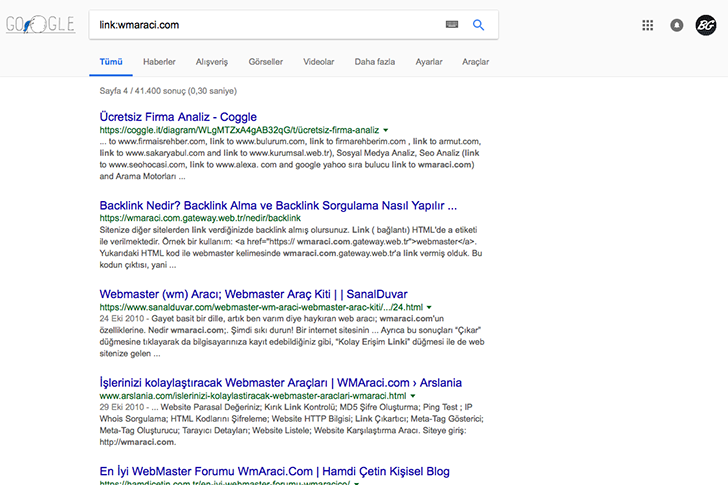
Bir fotoğrafçı sitesindeki “ornekcekimmodelleri.html” sayfası için kimlerin link verdiğini Google yardımıyla öğrenilebilir. Bunun için yukarıda yer alan kodu kullanarak site adresinin sonuna sayfa URL’sini tamamlamamız yeterli olacaktır.
Örnek: link:siteadi.com/icerikler/ornekcekimmodelleri.html
Bazen bu kod vasıtayla ilginç linklere tanıklık edebiliyorsunuz. Şayet aktif bir SEO çalışması yürütmüyorsanız, link aramasını belli aralıklarla yaparak sitenize link verenleri yoklamak isteyebilirsiniz.
7- Spesifik Bir Dosya Türü Araması Yapmak
Aradığınızın bir PDF, Excel veya farklı uzantıda bir dosya olduğunu biliyorsanız, direkt olarak dosya uzantısı için arama yapabilirsiniz. Dosya uzantısı üzerinden arama yapmak için “filetype:PDF” ekini aramanızın başına veya sonuna ekleyebilirsiniz. Örneğin: “Montaigne Denemeler filetype:PDF” gibi.
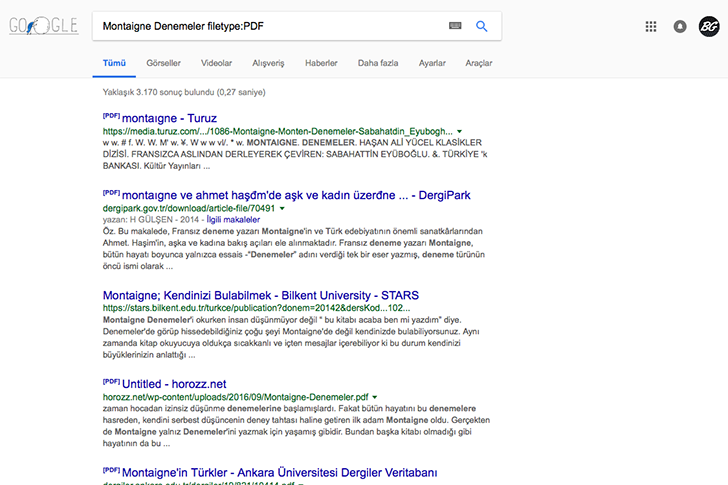
8- Zamana Göre Arama Yapmak
Zamana göre arama yapmak her Webmaster’ın cebindeki isviçre çakısı olabilir. Bazen sitenizin index alıp almadığını kontrol etmek, bazen rakip sitelerin index’lerini kontrol etmek veya daha önce kimin index aldığını görmek için zaman filtresinden faydalanabilirsiniz.
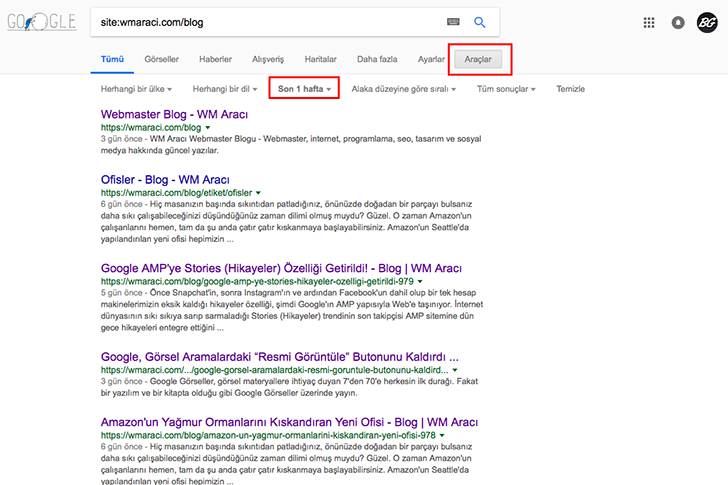
Zaman filtresine metin komutlar yerine arayüz üzerinden erişebilirsiniz. Aramanızı yaptıktan sonra Araçlar > Herhangi bir zaman bölümünü kendi isteğinize göre filtreleyebilirsiniz. Filtrelemeyi yukarda gösterdiğimiz tüm komutlar ve bu listede yer almayan onlarca Google komutuyla birlikte kullanabileceğinizi unutmayın.
9- Aradığınız Resim Türünü Belirlemek
Tıpkı zaman filtresi gibi isterseniz aradığınız görselleri de türüne göre filtreleyebilirsiniz. Google’da görsel arama gerçekleştirdiğinizde, “Araçlar > Tür” bölümünden aradığınızın bir GIF mi, animasyon mu, yoksa fotoğraf mı olduğunu belirleyerek isabetleri aramalar yapabilirsiniz.
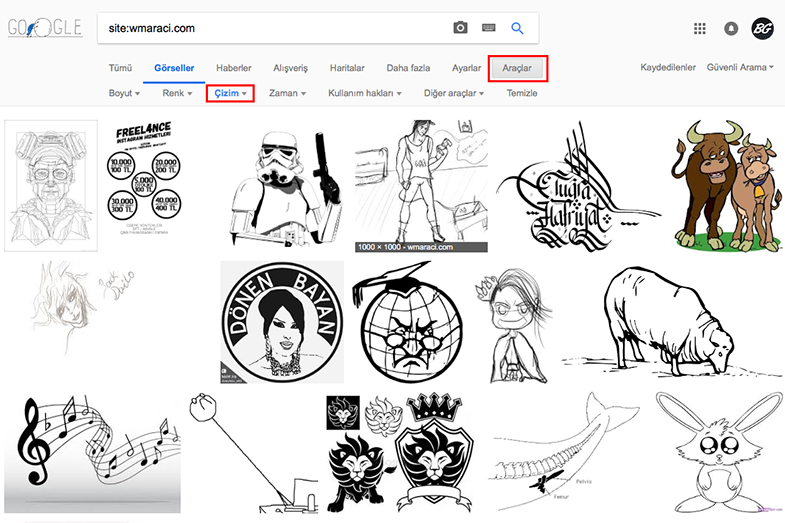
Ek bir not olarak; Araçlar bölümünü görsel aramalarda daha aktif kullanabilir, aradığınız görselin boyutunu belirleyebilir ve hatta isterseniz tam boyutu girebilirsiniz.
10- Google Önbelleğini Kontrol Etmek
Bir internet sayfası yayından kaldırıldığında, içeriği değiştirildiğinde veya ulaşılamaz olduğunda kısa bir süre için Google’ın önbelleği yardımıyla içeriğe erişebilirsiniz. Google’ın önbelleğindeki bir internet sayfasına erişebilmek için “cache:siteadi.com” aramasını yapabilirsiniz. İsterseniz tam URL adresini vererek tam olarak istediğiniz sayfanın Cache belleğine sahip olup olmadığını kontrol edebilirsiniz.
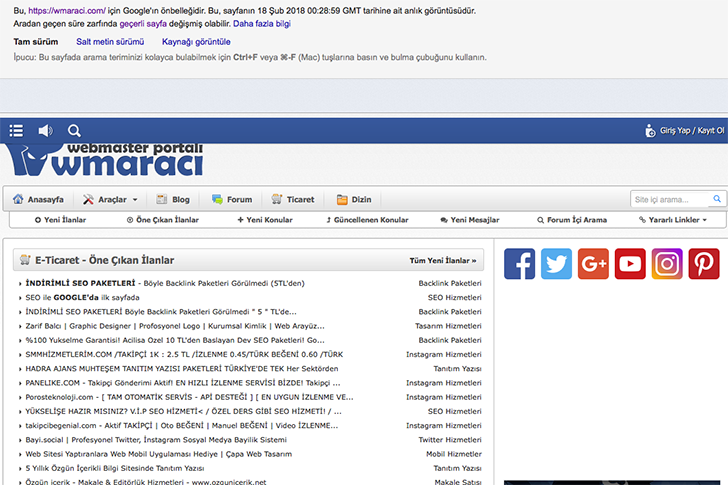
BONUS: Google Gelişmiş Arama
“Ben bunları unuturum, aklımda tutamam. Yok mu bunların pratik bir yolu?” Diyenlerdenseniz, Google Gelişmiş Arama’yı tercih edebilirsiniz. Google gelişmiş arama üzerinden kapsamlı bir arama yapabilir ve yukarıda belirttiğimiz temel özelliklerin bir çoğunu komut yazmadan uygulayabilirsiniz.
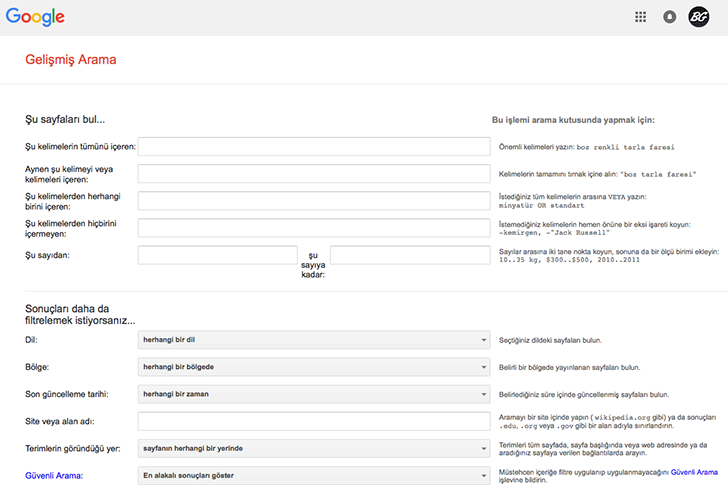
Bu listede paylaştığımız komutların birçoğunu deneyimli arkadaşların bildiği zaten malumumuz. Ancak Webmaster dünyasına yeni katılan birçok arkadaşın işine yarayacağını düşünüyoruz.
Ayrıca sizin de ilave etmek istediğiniz ve mutlaka işe yarayacağını düşündüğünüz komutlar varsa yorum köşesinden sahneye çıkabilirsiniz :)